
Nazadnje posodobljeno dne

Včasih želite za kratek čas spremeniti sliko profila na Facebooku. Tukaj se naučite, kako dodati začasno profilno sliko na Facebooku.
Želite prilagoditi svoj Facebook profil? Začeti boste želeli s sliko profila. Kako bo brez fotografije kdo vedel, da vaš profil pripada vam?
Včasih pa boste morda želeli spremeniti sliko profila. Namesto da bi šli skozi celoten postopek urejanja svojega profila in dodali novo sliko profila, lahko dodate začasno sliko profila na Facebooku.
Slika se samodejno spremeni po nastavljenem času, ki ga izberete, in se vrne na izvirnik. Evo, kako to storiti.
Kako dodati začasno sliko profila na Facebooku
Namesto da ves čas ročno spreminjate sliko profila, jo je lažje nastaviti na začasno sliko. Druga dobra stvar pri tej funkciji je, da lahko konfigurirate fotografijo tako, da se spremeni iz ene ure v cel mesec pozneje.
Začasna slika se bo pojavila na vrhu strani vašega profila in na časovnici.
Če želite dodati začasno profilno sliko na Facebooku:
- Odprite spletni brskalnik in se pomaknite do spletno mesto Facebook.
- Če se še niste, se prijavite.
- Ko se prijavite, izberite svoj profil image v zgornjem desnem kotu in kliknite ime svojega profila.
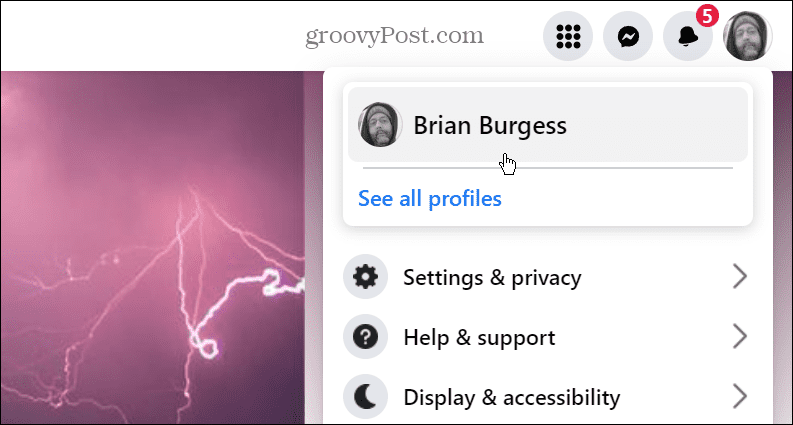
- Kliknite na Uredi profil gumb na desni strani Dodaj v zgodbo gumb.
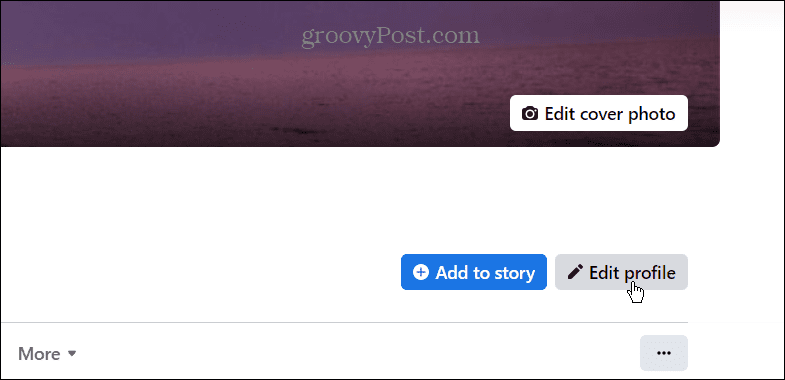
- Ko Uredi profil se prikaže zaslon, kliknite Uredi gumb v zgornjem desnem kotu slike profila.
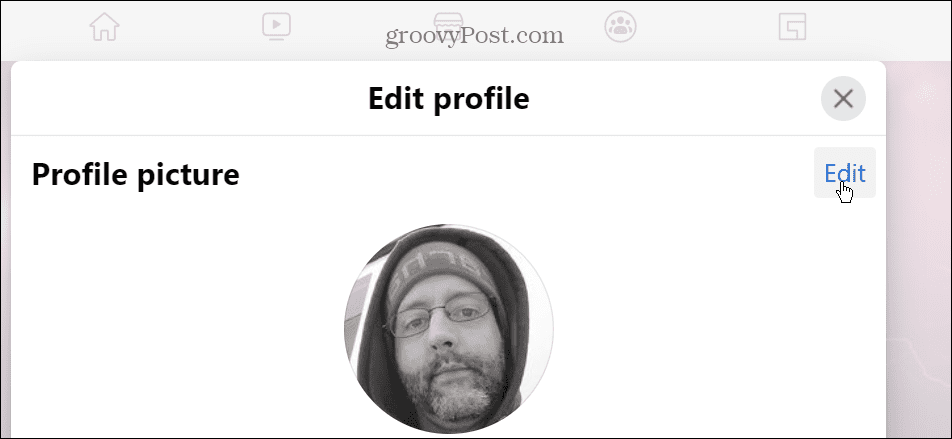
- Zdaj med obstoječimi slikami, ki ste jih naložili, izberite fotografijo, ki jo želite uporabiti, ali naložite novo.
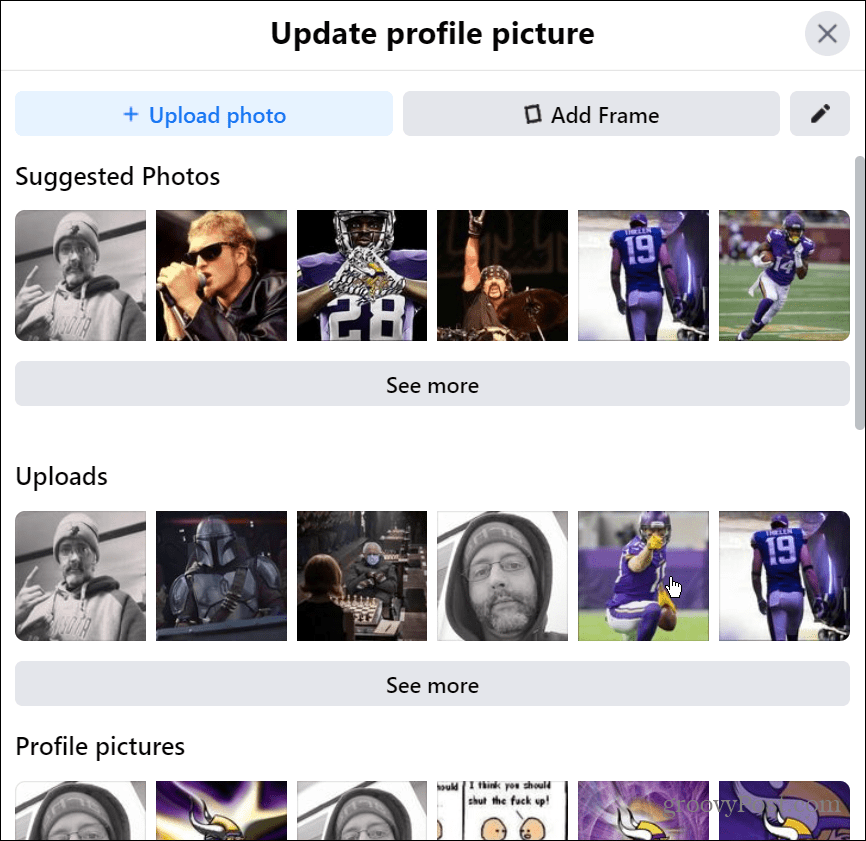
- Prilagodite sliko, ki ste jo izbrali, da bo v vašem profilu videti tako, kot želite. Ko ga prilagodite, kliknite Naredi začasno gumb.

- Izberite, koliko časa naj bo slika prikazana v vašem profilu. Izbirate lahko med 1 uro in mesecem. Če se nameravate umakniti, izberite Nikoli možnost v spustnem meniju.

- Pomembno je tudi upoštevati, da lahko nastavite sliko za prikaz po meri časa – izberite Po meri iz menija.
- Izberite datum in čas, ko želite, da se slika prikaže, preden preklopite na prejšnjo.
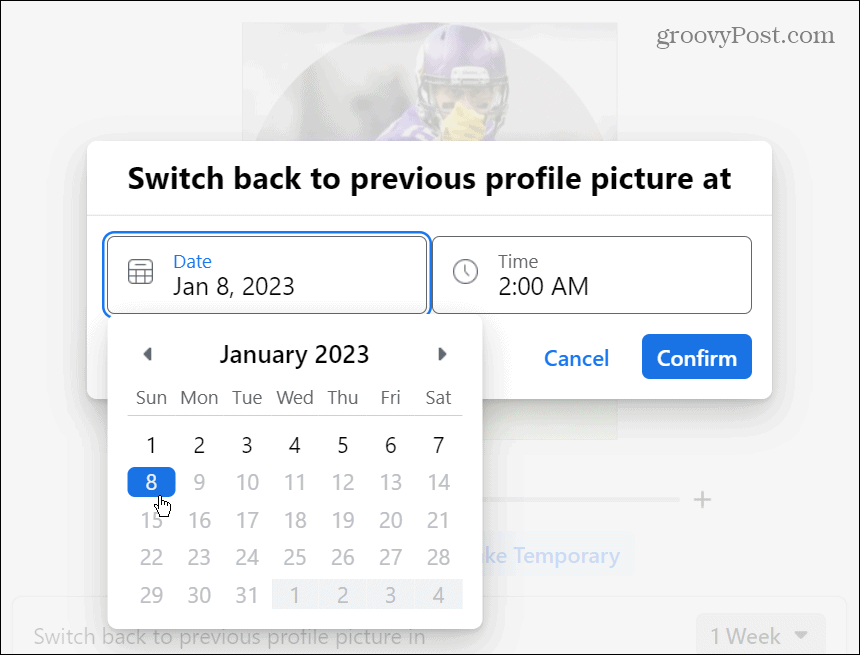
- Ko ste zadovoljni s časom, kliknite Potrdi gumb.
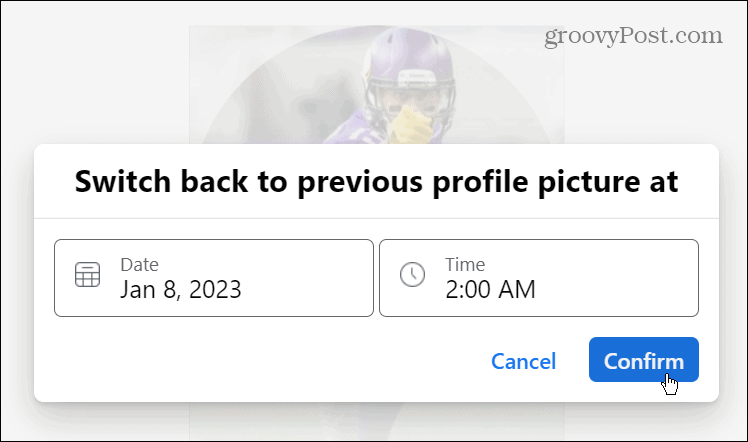
- Kliknite na Shrani gumb za dokončanje postopka.
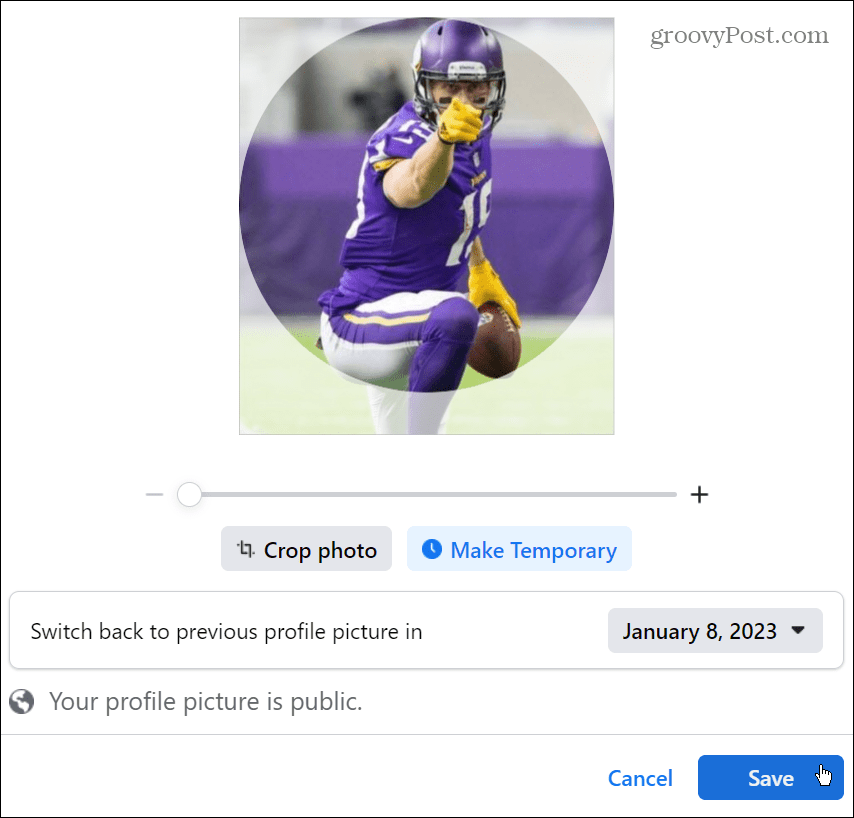
Kako nastaviti začasni okvir za sliko profila Facebook
Poleg ustvarjanja začasne slike profila na Facebooku lahko uporabite Okvirji funkcijo za dodajanje prekrivanja fotografiji. Nastavite lahko tudi čas, v katerem je okvir prikazan na vaši sliki profila.
Če želite nastaviti začasen okvir za sliko profila na Facebooku:
- Odprite spletno mesto Facebook in se prijavi.
- Obiščite stran svojega profila, se pomaknite do lokacije svojega profila s fotografijami in nato kliknite Uredi gumb.
- Na Posodobite sliko profila zaslon, kliknite Dodaj okvir gumb.
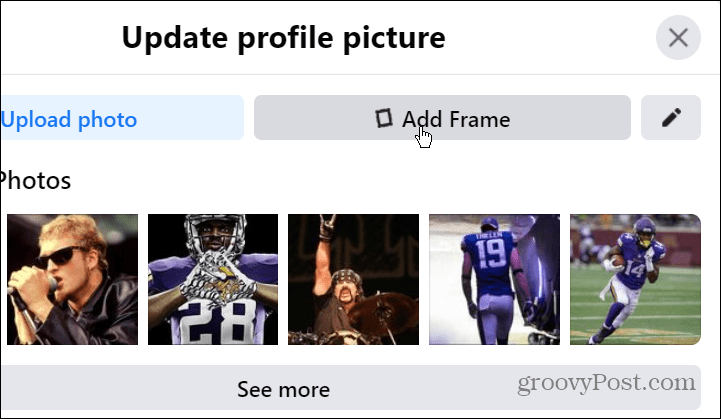
- Zdaj lahko izbirate med različnimi okvirji za različne namene, šport, igre, glasbo ali splošnimi okvirji iz stolpca na levi. Upoštevajte, da lahko vnesete tudi opis slike profila, če želite.
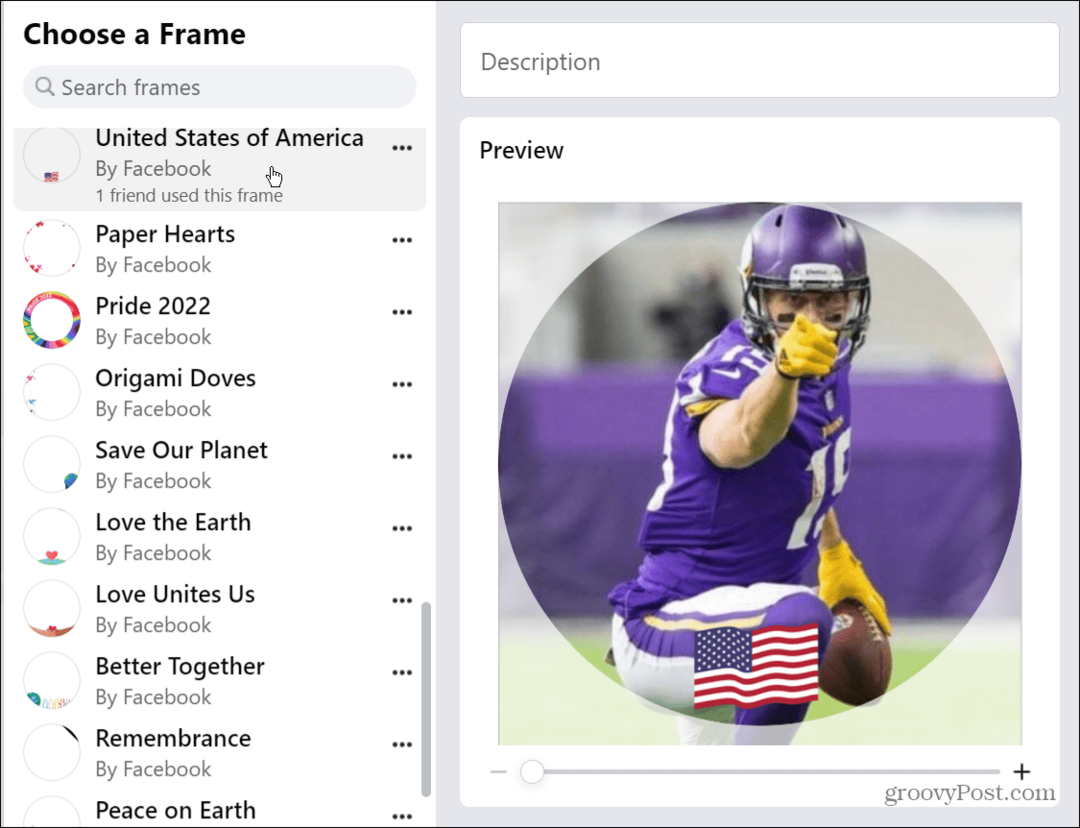
- Ko izberete okvir, ki ga želite uporabiti, kliknite spustni meni za čas in se odločite, kako dolgo želite, da je prikazan na sliki vašega profila.
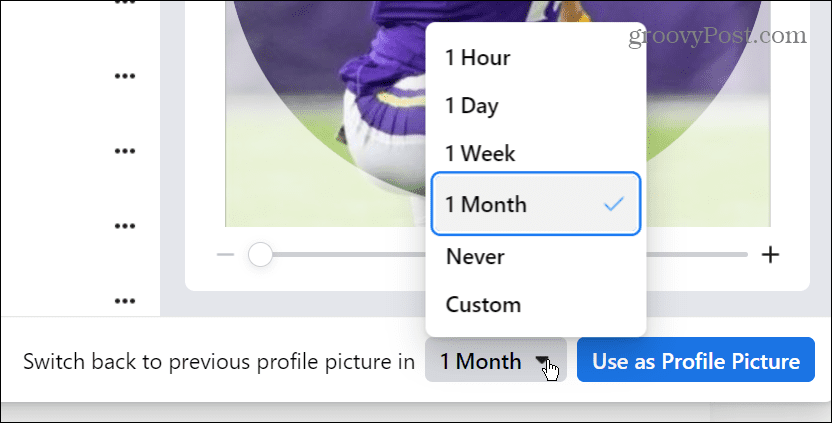
- Kliknite možnost uporabe okvirja, ki ste ga izbrali, in prikazal se bo na vašem Facebook profilu.
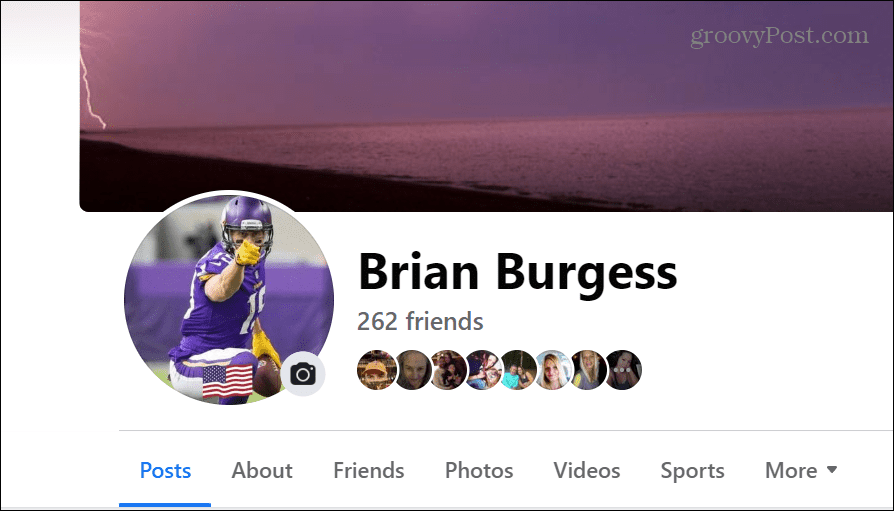
Z nastavitvijo začasnih profilnih slik na Facebooku lahko počnete nekaj zanimivih stvari. Na primer, lahko nastavite, da bo slika prikazana en teden, okvir pa nastavite samo na eno uro ali teden (in obratno).
Dodajanje začasne slike profila na Facebooku
Možnost dodajanja začasne slike profila na Facebooku je odlična funkcija, še posebej, če niste pogost uporabnik družbenega omrežja. Ko poteče čas, ki ste ga nastavili za začasno sliko profila, se vrne na prvotno sliko, ki ste jo uporabili. Upoštevajte tudi, da če želite trajno sliko profila, h kateri se vrne, boste morali sliko profila spremeniti ročno.
Ne glede na to, ali ste nov uporabnik Facebooka ali izkušen veterinar, verjetno obstajajo nekatere funkcije Facebooka, ki jih še niste uporabljali. Na primer, naučite se, kako spremenite svoje Facebook uporabniško ime, ali preverite, kako brisanje videoposnetkov na Facebooku.
Seveda, tako kot pri vseh družabnih omrežjih, ste morda naveličani poslušanja povzročiteljev težav. V tem primeru lahko utišati nekoga na Facebooku. In če ste s tem končali, prenesite kopijo svojih slik, videoposnetkov in podatkov na Facebooku. Ko pridobite podatke, nadaljujte in trajno izbrišete svoj Facebook račun.
Če pa ste na svojem računu, se prepričajte, da ste na Facebooku omogočena dvofaktorska avtentikacija za zaščito vašega računa in podatkov.
Kako najti svoj ključ izdelka Windows 11
Če morate prenesti ključ izdelka Windows 11 ali ga potrebujete samo za čisto namestitev operacijskega sistema,...
Kako počistiti predpomnilnik Google Chrome, piškotke in zgodovino brskanja
Chrome odlično shranjuje vašo zgodovino brskanja, predpomnilnik in piškotke, da optimizira delovanje brskalnika v spletu. Njeno je, kako ...
Ujemanje cen v trgovini: Kako pridobiti spletne cene med nakupovanjem v trgovini
Nakup v trgovini ne pomeni, da morate plačati višje cene. Zahvaljujoč garanciji ujemanja cen lahko dobite spletne popuste med nakupovanjem v...



